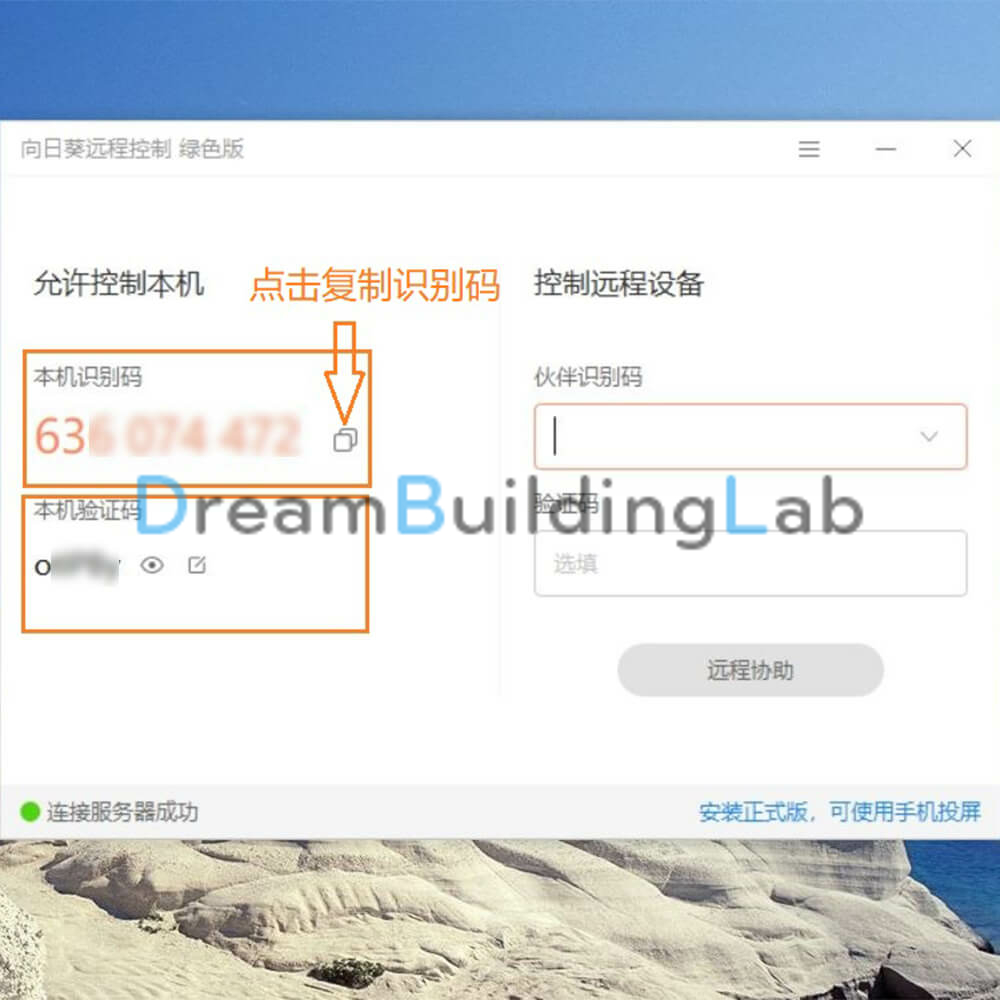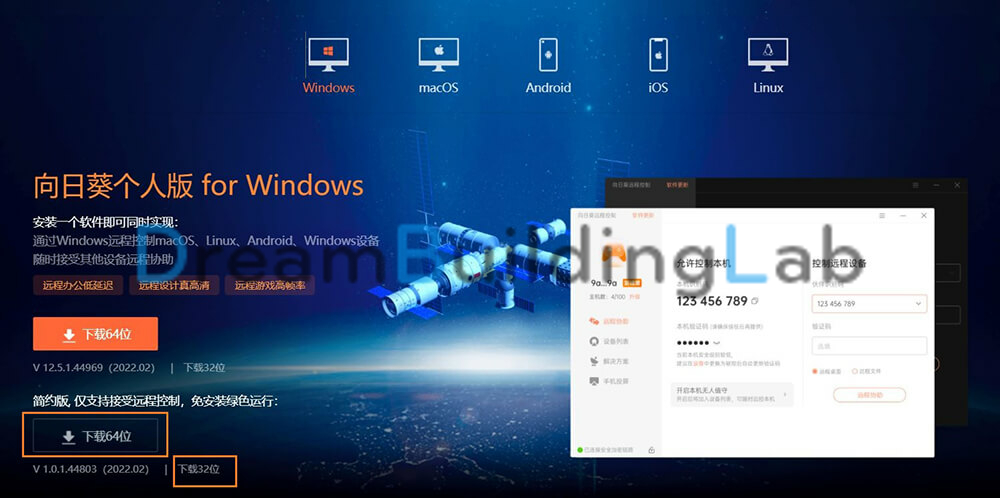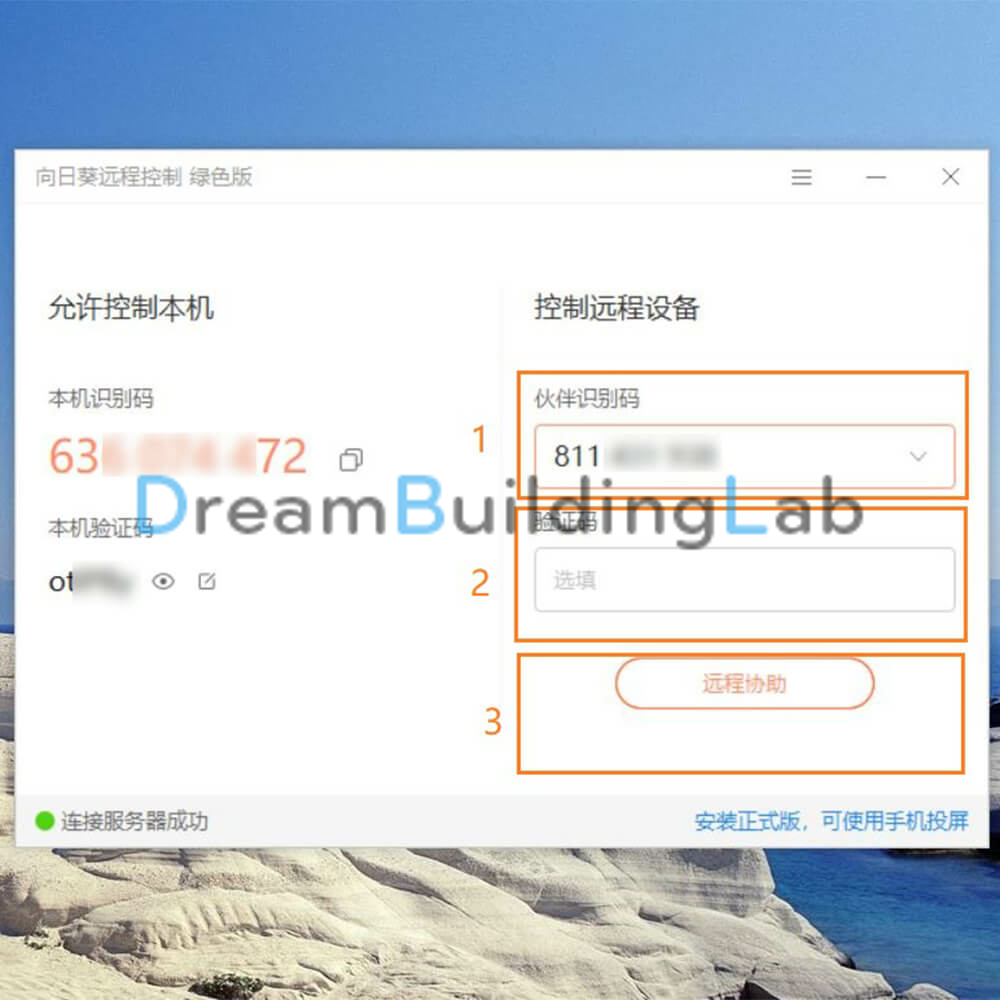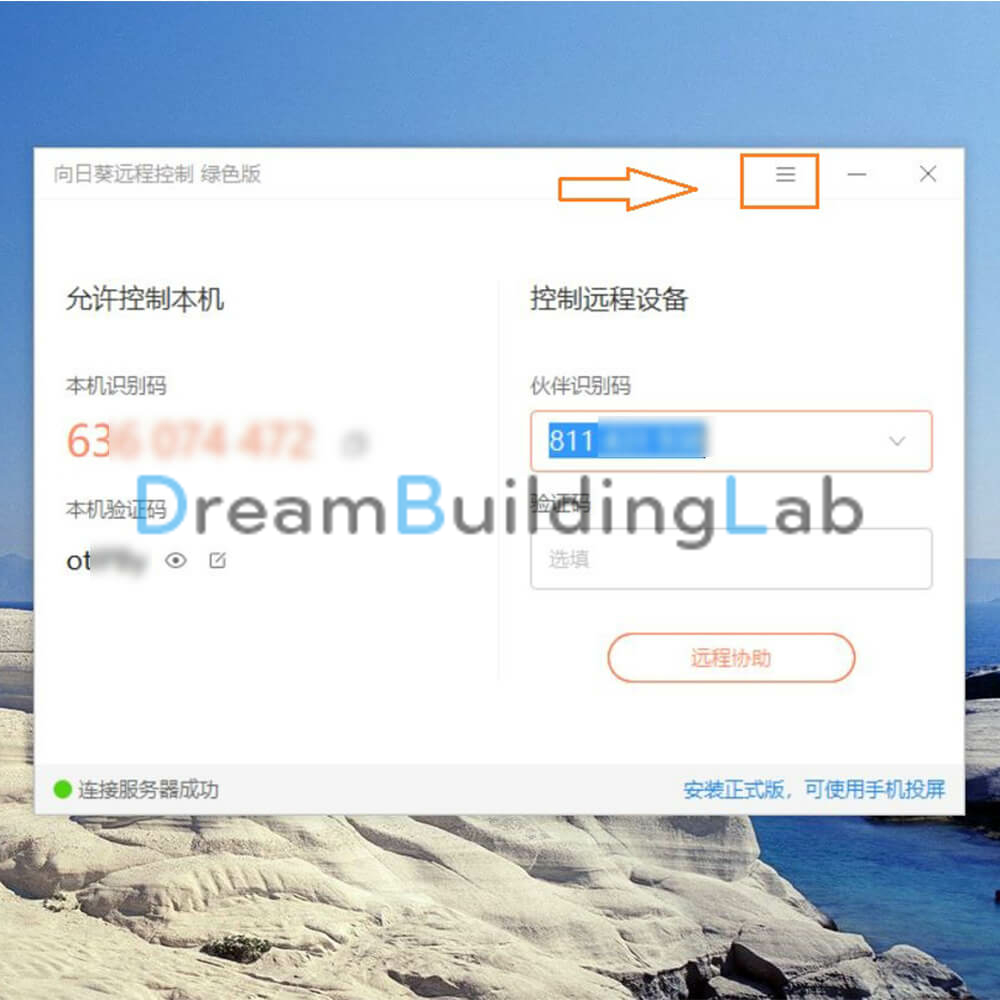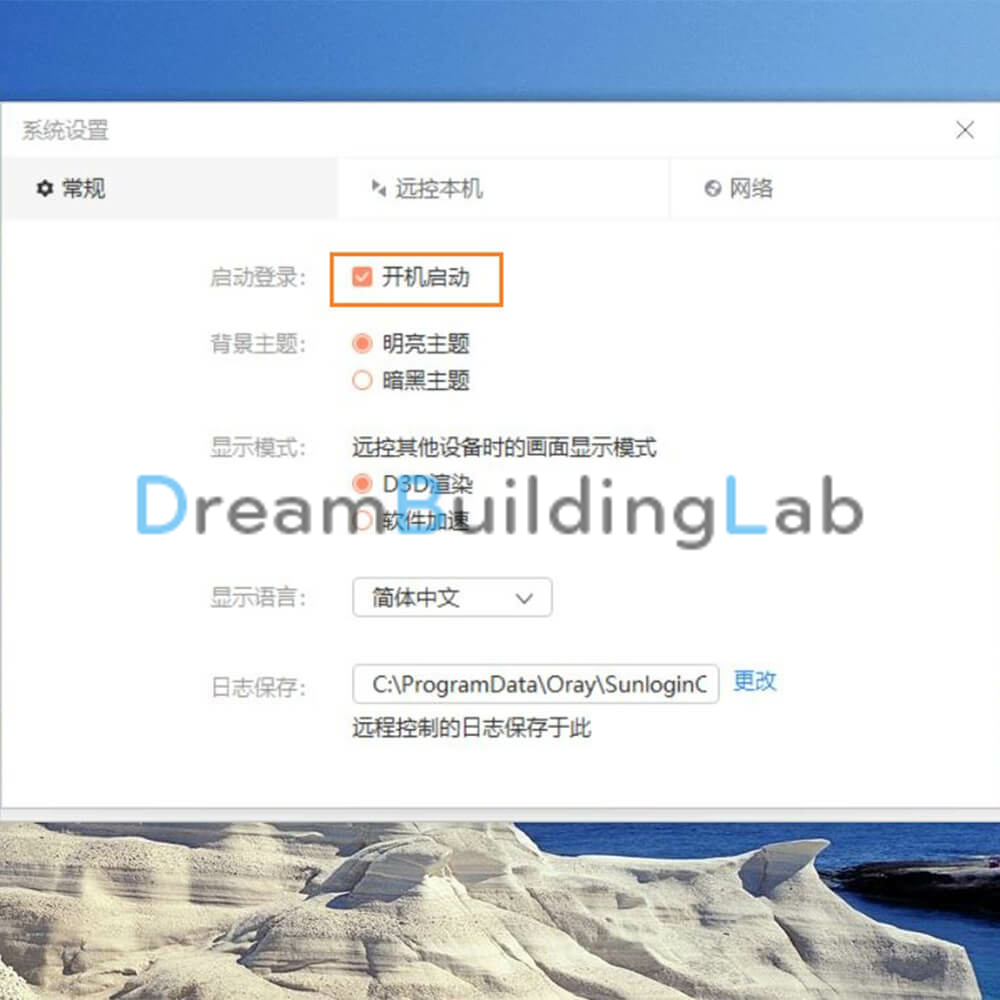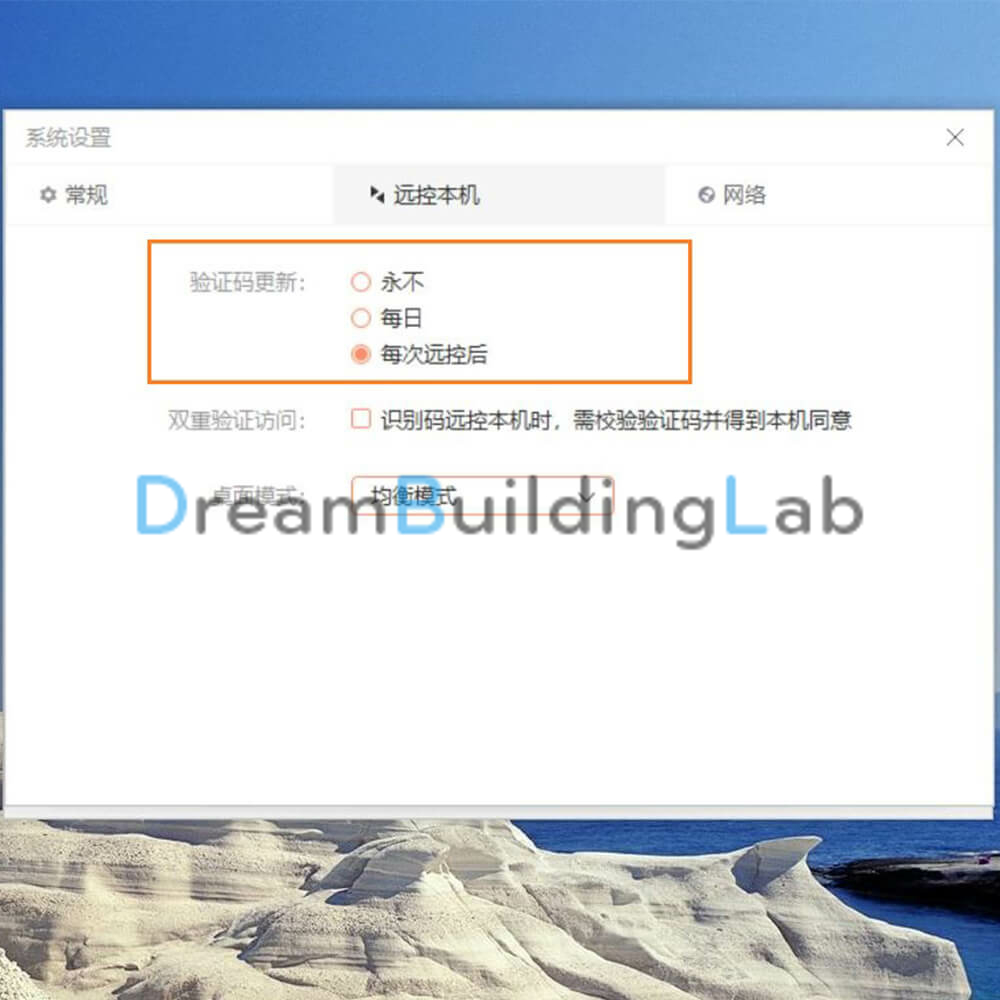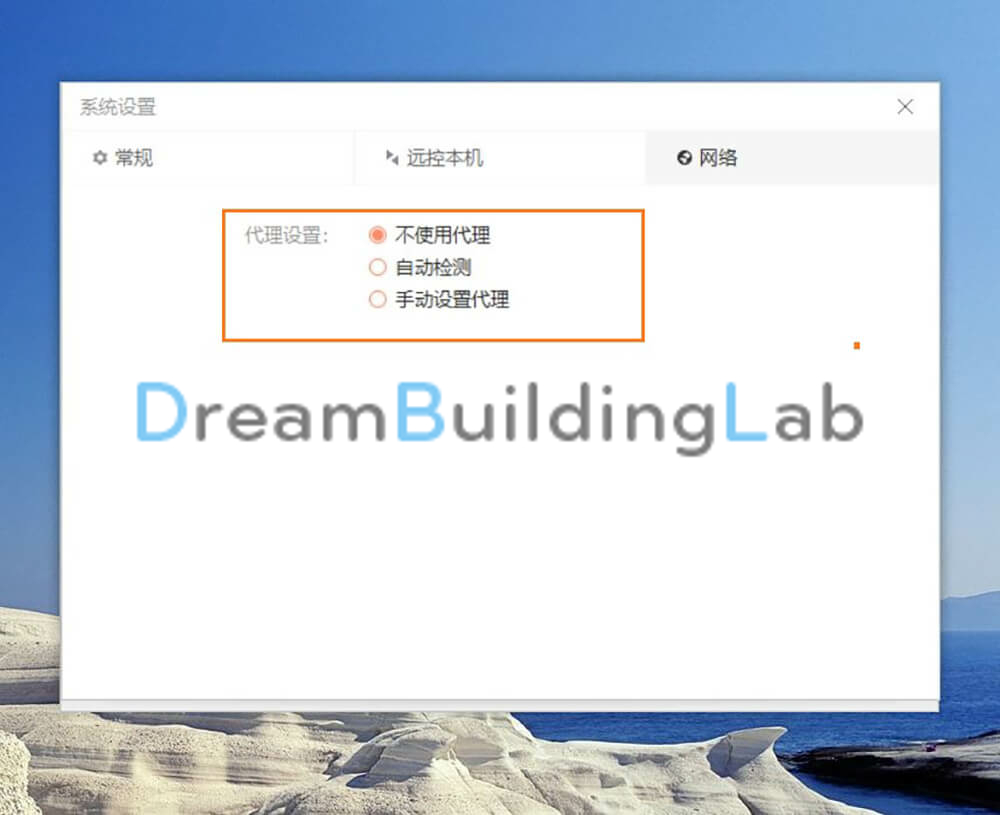经常有朋友需要用到远程协助,经过对比,发现有一款国产的远程控制软件比较适合国人,它就是向日葵。向日葵远程控制软件不光有Windows版本,还有MacOS、Android、iOS和Linux版本。并且,对于个人用户是免费的。接下来这篇文章主要介绍向日葵的用法。
1. 下载向日葵。
如果您只是简单的需要别人远程协助帮您处理一些电脑问题,选择简约版,不需要安装,也称做绿色版即可。打开https://sunlogin.oray.com/download,找到简约版,点击下载即可。默认的下载是64位的,如果您需要32位的,记得点击旁边的小字下载32位的。如果您有传输文件这些需求,记得下载需要安装的版本。